
এটা আমার প্রথম টিউন তাই কোন ভুল হলে ক্ষমা করে দিবেন দয়া করে কেউ বাজে কমেন্টস করবেন না। আমার প্রথম টিউনে দেখাব কিভাবে সনি এক্সপিরিরা ফোন গুলোকে রুট, কাস্টম রিকভারি কিছুই না করে স্টক রমের ব্যাকাপ নেওয়া যায়। টিউন টা শুধু সনি এক্সপিরিয়া ইউজারদের জন্য তাই অন্যরা টিউন টা এরিয়ে চলুন তবে শিখে রাখতে পারেন।
কাজ করার জন্য নিচের সফ্টগুলি ডাউনলোড করে ইনস্টল করে নিন।
(ক) ফ্লাসটুল এখানে ।
(খ) সনি পিসি কম্পানিয়ন এখানে । এক্সপি ইউজাররা কম্পানিয়ন ইনস্টল করার সময় MTP Driver টা অবশ্যই ইনস্টল করবেন। (যদি চায়)
(গ) যাদের পিসিতে আগে থেকেই পিসি কম্পানিয়ন ইনস্টল করা আছে তারা নিচের লোকেশন গুলো ডিলেট করে দিন । (যদি থাকে)
Windows XP: C:\Documents and Settings\All Users\Application Data\Sony Mobile\Update Engine\db
Windows Vista/7/8: C:\ProgramData\Sony Mobile\Update Engine\db
(ঘ) আপনার পিসির নেট অন রাখুন।
(ঙ) ফোনের অরজিনাল বা ভালোমানের ডাটা কেবল।
এবার কাজে নেমে পড়ি। সব ইনস্টল হয়ে গেলে প্রথমে কম্পানিয়ন ওপেন করে ডাটা কেবিলের সাহায্যে ফোনটা পিসির সাথে কানেক্ট করুন।
তারপড় Support Zone থেকে Start এ ক্লিক করুন ।
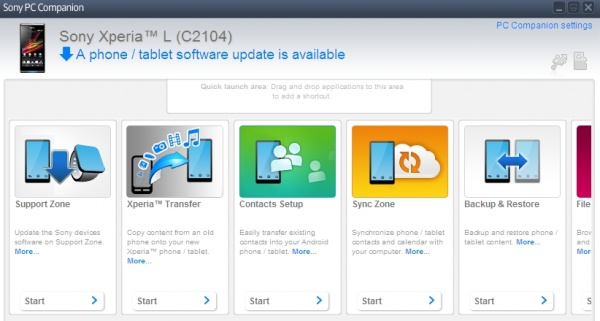
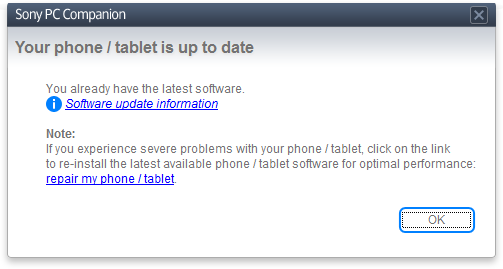
যাদের ফোন আপডেট করা আছে তাদের উপরের মতো আসবে তারা “repair my phone/tablet” এ ক্লিক করুন ।
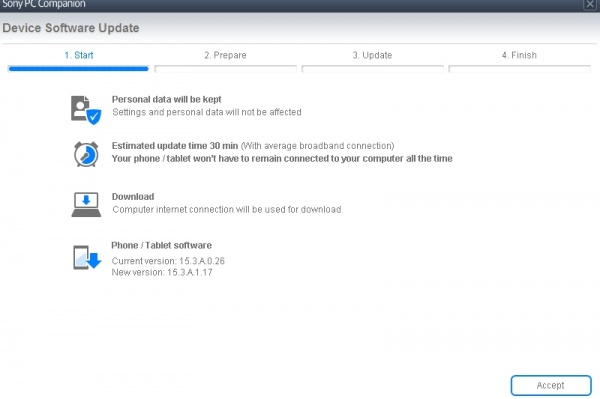
তারপর স্ক্রিনে যা যা করতে বলে করে ফেলুন একসময় আপনার ফোন ডিসকানেক্ট করতে বলবে করে ফেলুন দেখুন নিচের মতো ডাউনলোড শুরু হবে।
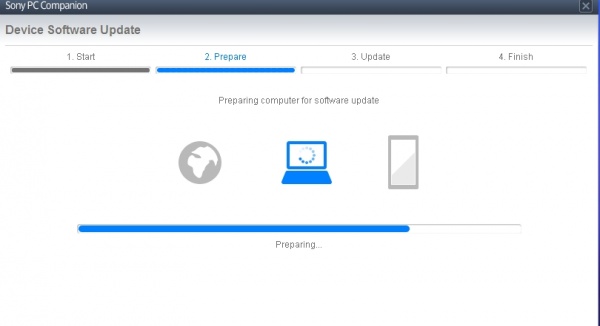
আশাকরি যাদের নেট স্পিড ভালো তাদের ডাউনলোড হতে বেশি সময় লাগবে না। যাদের নেট স্পিড কম তাদেরও কোন অসুবিধা নাই কারন ডাউনলোড যেখান থেকে বন্ধ হবে একমাস পরও আবার সেখান থেকেই শুরু হবে (তবে ফোন ভেদে সময় কম বেশি নিতে পাড়ে)। ডাউনলোড হয়ে গেলে আপনাকে একটা নিচের মতো বার্তা দিবে ।
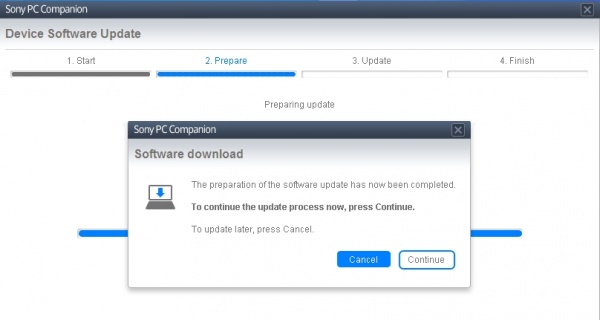
“Cancel” করে দিন।
এবার Flashtool ওপেন করুন।
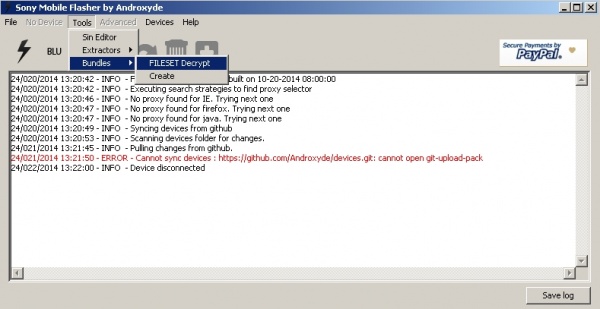
ওপেন করে Tools-->Bundles-->Fileset Decrypt এ ক্লিক করুন।
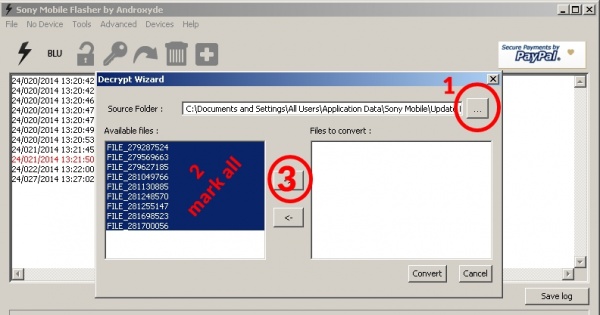
এক নম্বরে এই লোকেশন টা চিনিয়ে দিন।
(Windows XP): C:\Documents and Settings\All Users\Application Data\Sony Mobile\Update Engine\db\13740270\blob_fs
(Windows Vista/7/8): C:\ProgramData\Sony Mobile\Update Engine\db\13740270\blob_fs
দুই নম্বরে সবগুলো মার্ক করে তিন নম্বর চিন্হে রাইট এ্যারোতে ক্লিক করুন। দেখুন বাম পাশের সব ফাইল ডান পাশে চলে যাবে।
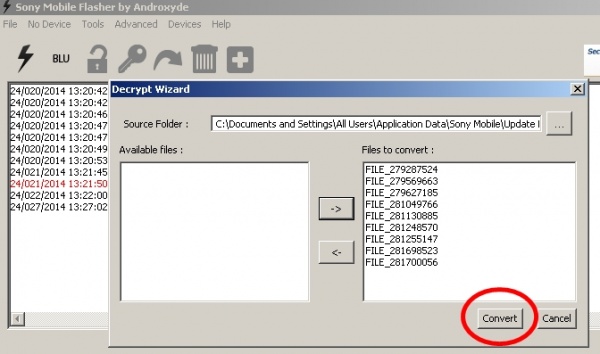
তারপর “Convert” এ ক্লিক করুন দেখুন ফাইল গুলো কনভার্ট হবে।
কনভার্ট শেষ হলে নিচের মতো আসবে।
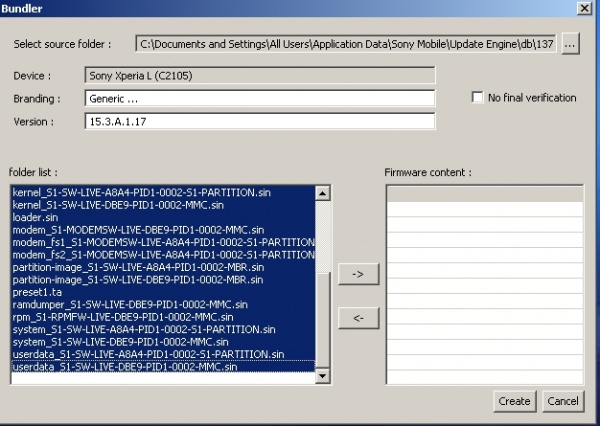
Device : এখানে ডাবল ক্লিক করে আপনার ফোনের মডেল নাম্বার সিলেক্ট করুন।
Branding: এখানে Generic তারপর আপনার দেশের নাম দিতে পারেন বা অন্যকিছু।
Version: এখানে ভারশন নাম্বারটা লিখুন।
তারপর বামপাস থেকে সব ফাইল মার্ক করে রাইট এ্যারোতে ক্লিক করে ডানপাসে নিয়ে আসুন।
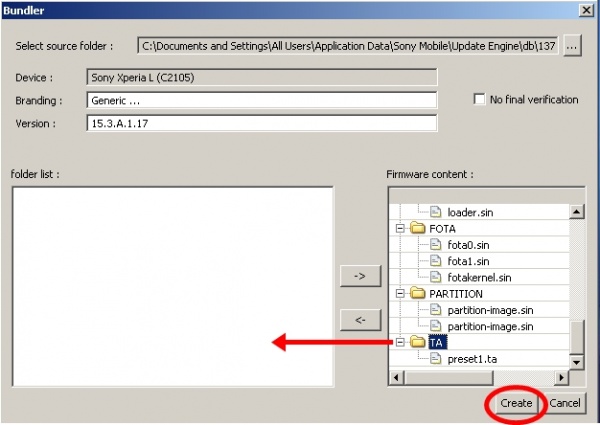
এবার ডানপাস থেকে “TA” ফোল্ডারটা খুজে মার্ক করে লেফ্ট এ্যারোতে ক্লিক করে বামপাসে নিয়ে আসুন।
তারপর নিচে থেকে “Create” বটনে এ ক্লিক করুন।
একটু ওয়েট করুন দেখুন কিছুক্ষনের মধ্যে আপনার ফোনের স্টক রমের “ftf” ফাইল তৈরি হয়ে যাবে। “ftf” ফাইলটা পাবেন C:\Flashtool\firmwares ফোল্ডালে এবার যত্নসহকারে ফাইলটা রেখে দিন অন্য কোন ড্রাইভে বা পেনড্রাইভে।
যখন এক্সপেরিমেন্টস করতে করতে ফোনের তেরোটা বাজিয়ে দিবেন তখন ফ্লাস মেরে আবার ঠিক করে নিতে পারবেন।
আর যারা আমার মতো অলস এত জামেলা পছন্দ করেন না ভাবছেন “কাথার” ভিতর থেকেই যদি পেয়ে যেতাপ তাহলে কতোই না ভালো হতো। তাদের জন্যও ব্যাবস্থা আছে তারা এই সাইটে গিয়ে নিজের মডেল অনুযায়ী স্টক রমটা ডাউনলোড করে নিন। না পেলে গুগল মামার পায়ে ধরেন।
সবাই ভালো থাকবেন। ধন্যবাদ সবাইকে
আর এবিষয়ে যদি আগে থেকে কেউ টিউন করে থাকে তাহলে আমি দুংক্ষিত দয়াকরে জানাবেন আমি ডিলেট করে দেব।
আমি অবুজ বালক। বিশ্বের সর্ববৃহৎ বিজ্ঞান ও প্রযুক্তির সৌশল নেটওয়ার্ক - টেকটিউনস এ আমি 11 বছর যাবৎ যুক্ত আছি। টেকটিউনস আমি এ পর্যন্ত 4 টি টিউন ও 137 টি টিউমেন্ট করেছি। টেকটিউনসে আমার 0 ফলোয়ার আছে এবং আমি টেকটিউনসে 0 টিউনারকে ফলো করি।
sumsung , symphony অন্যান্য এন্ড্রয়েট মোবইলে কিভাবে রোম ব্যাকআপ নিব। তা জানালে উপক্রিত হব।